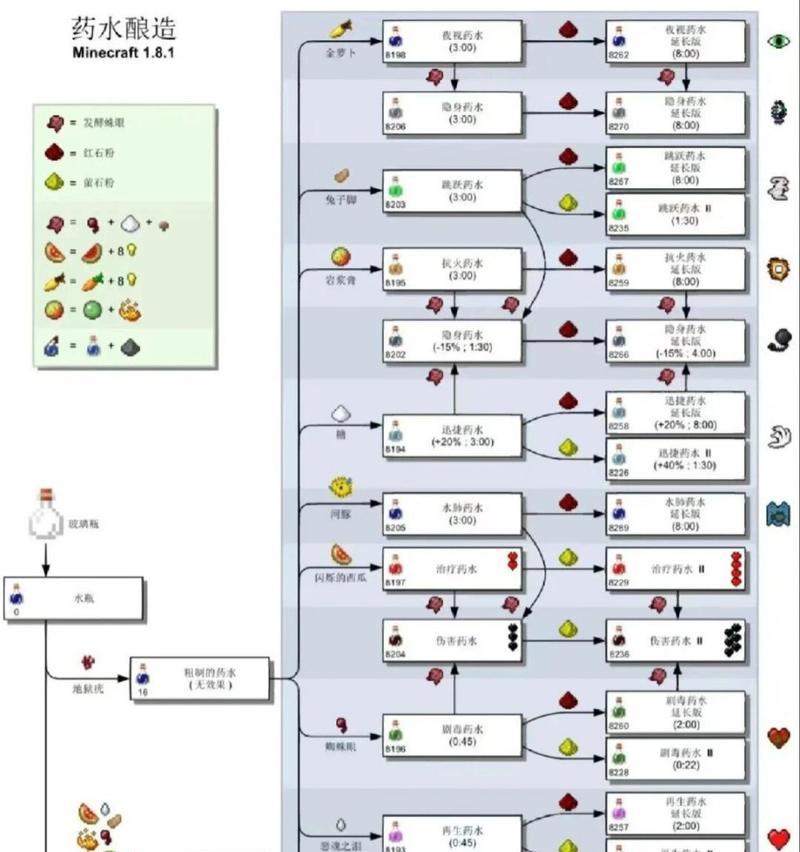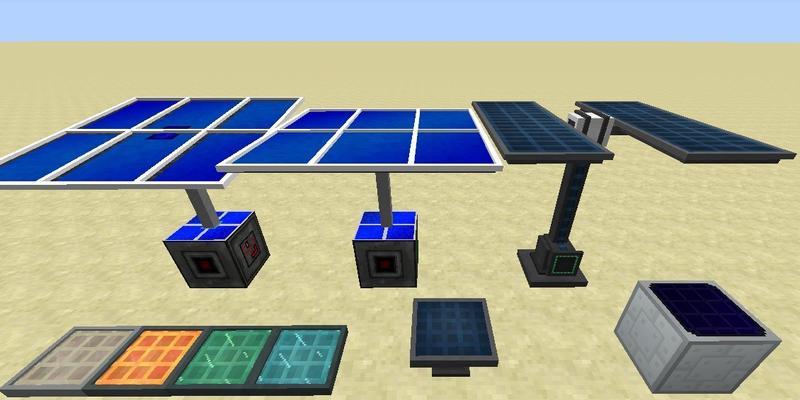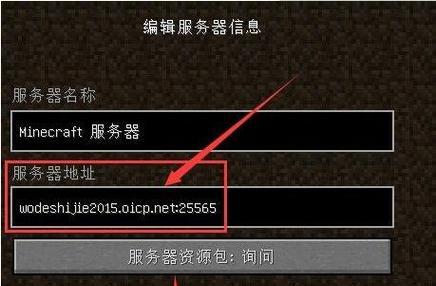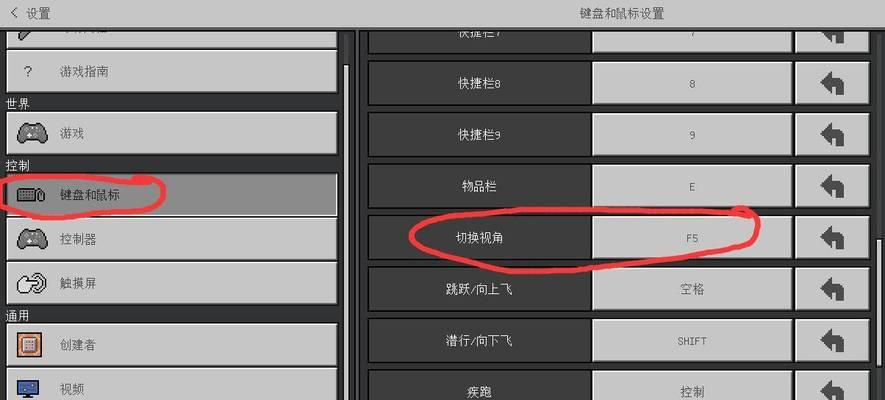《我的世界》(Minecraft)是全球范围内广受欢迎的一款沙盒游戏。它允许玩家在虚拟世界中自由创造和探险。随着时间的推移,玩家可能会希望删除某些世界以释放存储空间或开始新的冒险。本文将向您详细介绍在《我的世界》中删除一个世界的具体步骤和注意事项。
开篇
在《我的世界》的多个版本中,无论您使用的是Java版、Windows10版还是基岩版,了解如何删除游戏世界是很有必要的。这不仅帮助您释放磁盘空间,而且对于那些想重置游戏经验或因其他原因不再需要特定世界的玩家而言,这是一个十分实用的操作。本文将指导您一步步完成删除世界的过程,确保您能够轻松、准确地删除不想要的世界。
如何删除《我的世界》中的一个世界
操作步骤
步骤一:关闭《我的世界》游戏
在进行任何删除操作之前,请确保先关闭游戏。打开任务管理器(Windows系统)或使用相应的系统工具(Mac或Linux系统),将Minecraft进程结束。
步骤二:定位游戏世界文件
Java版:通常情况下,游戏世界文件夹存放在`C:\Users\用户名\SavedGames\Minecraft\saves`(Windows系统)或`~/Library/ApplicationSupport/minecraft/saves`(Mac系统)。找到对应的文件夹,这个文件夹就是您的游戏世界所在。
Windows10版/基岩版:游戏世界文件通常位于`C:\Users\用户名\AppData\Local\Packages\Microsoft.MinecraftUWP_8wekyb3d8bbwe\LocalState\games\com.mojang\minecraftWorlds`。
步骤三:备份世界数据(可选)
在删除任何文件之前,请务必进行备份。创建世界文件夹的副本,将其保存在不同的位置,以防万一需要恢复。
步骤四:删除世界文件夹
一旦决定了要删除的世界,就可以直接将相应的文件夹删除。确保选中的是正确的文件夹,以避免误删其它重要数据。
步骤五:验证删除
完成删除后,重新打开《我的世界》,进入游戏管理界面或启动页面检查世界是否已被成功删除。如果没有显示,则表示删除成功。
常见问题解答
问题1:删除世界后如何恢复?
如果误删了世界,只有在删除前进行了备份的情况下,才能通过还原备份来恢复。如果未备份,则无法直接恢复。
问题2:删除世界会影响存档吗?
删除特定世界不会影响《我的世界》中的其它存档或游戏数据。只有您选择删除的那一个世界会被移除。
问题3:在游戏内可以删除世界吗?
部分游戏版本允许在游戏内通过“世界选项”来删除世界,但不是所有版本都提供此功能。直接在操作系统中删除文件夹是一种更通用且可靠的方法。
问题4:删除世界后是否可以重新下载?
如果您是在线下载的世界地图或基于多人游戏服务器的数据,请联系服务器管理员或访问源网站以了解如何重新获取世界数据。
总体建议
在删除《我的世界》世界前,请仔细考虑。因为一旦删除,除非有备份,否则数据是无法恢复的。如果担心误操作,可以考虑先将世界数据转移到外部存储设备,或者仅暂时禁用世界,而非永久删除。
结语
通过以上步骤,您可以轻松地在《我的世界》中管理您的游戏世界,无论是添加新的世界还是删除不再需要的世界。记得在进行删除操作前仔细考虑,确保您不会失去任何珍贵的游戏回忆。希望本文的指导能帮助您更高效地管理您的《我的世界》旅程。